
Biztos hallottad már a Ford Fairlane filmek egyik idézetét, hogy milyen volt Zuzu Petals-szal beszélgetni. Igen, mint sajtreszelővel… hát mondjuk úgy, hogy boldoggá tenni magunkat.
Ilyesmi volt a Facebook hirdetésekhez tartozó jelentéskészítő is, de szerencsére kaptunk újat, ami szinte felér egy rabszolga felszabadítással. Lássuk miért!
Hirdetés elemzés saját igények szerint
Az új jelentés készítőben vannak ugyan előre elkészített jelentések, de valójában mindent testre szabhatunk.
A 8 előre beállított oszlop készlet, vagy inkább jelentés vázlat áll a rendelkezésünkre, amiket rögtön tudunk használni:
General (általános): ez leginkább a korábbi Advertising Performance jelentésnek illetve Full Reportnak (teljes jelentés) felel meg. Itt kapunk egy átfogó nézetet eléréssel, frekvenciával, kattintásokkal és arányokkal, valamint aktivitással.
Page (oldal): ebben az oszlop összeállításban az oldalakkal kapcsolatos információkat kapjuk előválogatva. Arra van kihegyezve, hogy milyen aktivitás történt az oldalunkon a hirdetéseknek köszönhetően. Aki Facebook oldalt és Facebook bejegyzéseket hirdet például promote post-tal, nagyon fogja szeretni.
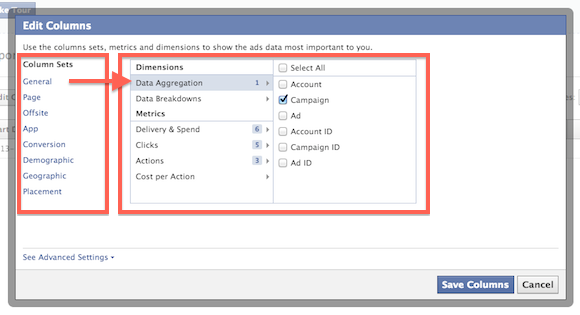
Offsite (Facebokon kívül): ennek az a célja, hogy gyorsan áttekintsük, mennyien kattintottak egy olyan kampányban, amelyik a Facebookon kívülre visz. Szinte csak a hirdetésre kattintásra van kiélezve ez az összeállítás. Ha weboldalra viszel forgalmat hasznos lesz ez a válogatás.
App (alkalmazás): a hirdetésekkel elért Facebook alkalmazás használati eredményeket mutatja be ez a válogatás. Akár Facebookos játékot, akár csak egyszerű kampány alkalmazást használsz, praktikus lesz ezt a jelentést lekérdezni időnként.
Conversion (konverzió): a website konverzió követő kóddal azonosított tevékenységeket láthatjuk viszont ebben a válogatásban. Például ha vásárlókat gyűjtesz a webáruházban, vagy például feliratkozókat egy Facebook alkalmazásban, akkor ez a jelentés különösen hasznos.
Demographics (demográfia): kor és nem adatok is megjelennek az oszlopok között
Geographic (földrajzi): országokra bontott adatokat láthatunk ebben a válogatásban
Placement (elhelyezés): azt tudjuk megnézni, hogy melyik elhelyezésben (hírfolyam, jobb oldali felület, kereső, mobil) milyen eredményeket értünk el.
Mindegyik oszlop készlet egy előválogatás, vagyis a bejelölt adatsorokat és bontásokat tetszőlegesen variálhatjuk.
Ha például kiválasztjuk a General bontást, bekapcsolhatunk mellé elhelyezést és konverziókövetést is, vagy kiszedhetjük a frekvenciát. Azt használjuk, ami jól esik, illetve amire szükségünk van.
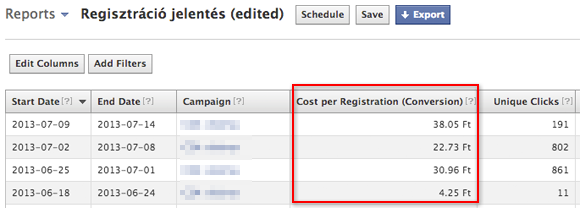
A jelentéseket, illetve oszlop variációkat tovább szűrhetjük.
Kampányok és hirdetések között nagyon könnyen tudunk válogatni, ebben két instant szűrő megoldás segít nekünk.
A dátumnál sok előre beállított időtartomány közül választhatunk, de tudunk természetesen tetszőleges időkeretet is kijelölni, az időtartományon belül pedig meghatározhatjuk, hogy hány napos bontásban jelenjenek meg az adatok.
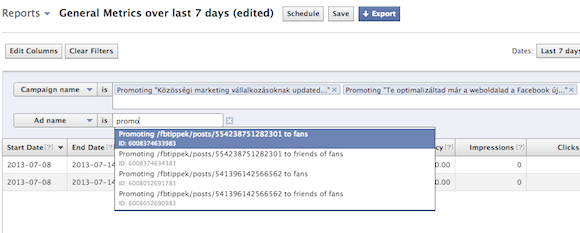
Vagyis például kiválasztjuk, hogy az elmúlt egy hónap legyen az időtartomány, de 7 napos bontásban lássuk az adatot, vagy az összes napot egy sorba jelenítse meg.
Attribúciós időkeret: mi döntjük el, ki érdekel
Az oszlop variációk (jelentések) összeállításánál mi határozhatjuk meg, hogy milyen “attribúciós” ablakot használjunk a tevékenységekhez (action attribution window).
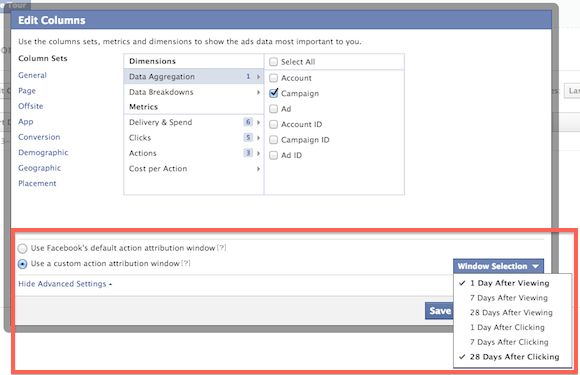
Akkor most magyarul: alapértelmezett esetben, amikor egy hirdetés következtében történik valami, például lájkolnak egy Facebook oldalt, akkor azt abban az esetben számolja el a Facebook az adott hirdetéshez, ha ez az esemény (mármint a lájkolás) a hirdetés megtekintése után 1 napon belül, vagy a hirdetésre kattintás után 28 napon belül történt.
Ha a kattintás utáni 29. napon lájkolja valaki az oldalunkat, akkor őt már nem fogja a Facebook elszámolni.
Mostantól ezt az attribúciós ablakot meg tudjuk változtatni.
Például beállíthatjuk azt, hogy minket nem érdekelnek azok a lájkolók, akik a hirdetés megtekintése után jöttek, csak azok akik kattintás után 7 napon belül lettek rajongók, mert itt kimutatható a közvetlen érintettség.
Elsőre talán feleslegesnek tűnik, de ez egy nagyon fontos újdonság.
Azonnali magyarázat
Minden egyes elemnél, ami fölé visszük az egeret az oszlopválasztó táblázatban, megjelenik egy magyarázat, hogy mit jelent ez.
Nagyon hasznos, hiszen így kiderül, hogy pontosan mit ért a Facebook frekvencia vagy Unique Click-Through Rate-en.
Fogd és vidd oszlopok
Az elkészített jelentésünkben az oszlopok sorrendjét átvariálhatjuk.
Egyszerűen megfogjuk az oszlop fejlécét, és odacincáljuk, ahol szükségünk van rá.
Saját jelentések mentése
Lehetőségünk van összeállítani a saját oszlop variációkat és a saját szűréseket. Mivel ezekre később is szükségünk lehet, elmenthetjük a jelentéseket.
Egyszerűen csak a Save gombra kell kattintani, és elnevezni a jelentést.
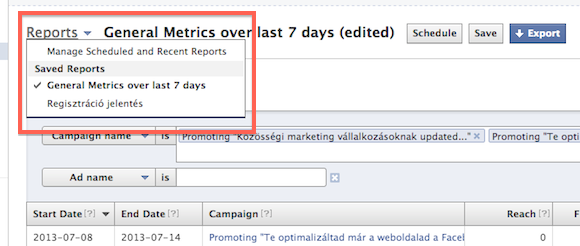
A régi mentett jelentéseket a “Reports” feliratra kattintva lehet előhívni, illetve az itt megjelenő legördülő menüben található x-re kattintva lehet törölni.
Ütemezés és exportálás
A jelentéseinket egyébként ütemezhetjük és exportálhatjuk is.
Ha rákattintunk a Schedule gombra, beállíthatjuk, hogy milyen e-mail címre küldje el a Facebook a jelentés és hány naponta.
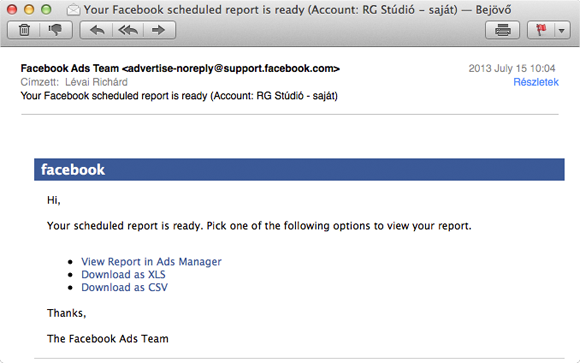
Le tudjuk tölteni, vagy megnézhetjük a webes felületen is.
Ha pedig az export gombra kattintunk, akkor xls vagy csv fájlban tölthetjük le azt amin annyit dolgoztunk.
Összességében nagyon jó lett ez az új jelentés kezelő, bár hozzá kell tenni, hogy nem tud mindent, amit a régi.
A régiben például meg tudtuk nézni, hogy a hírfolyamban hányadik helyen jelentek meg a hirdetések. Be kell valljam, kevés haszna volt, talán ezért nincs most már ilyen lehetőség.
Egyébként a régi jelentéskészítő és ütemező még elérhető egy darabig, szóval ha nem találsz valamit az újban, ne ess kétségbe, van időd átszokni.
Neked hogy tetszik ez az új rendszer? Kipróbáltad már? Hiányzik valami? Mi a leghasznosabb funkció?
Írd le a hozzászólások között, és cseréljünk tapasztalatot!

